视频播放器可以旋转画面 如何在电脑上旋转视频方向
更新时间:2024-01-28 17:10:32作者:yang
如今人们在电脑上观看视频已经成为一种常见的娱乐方式,有时我们可能会遇到视频方向不正确的情况,无法正常观看。幸运的是现代的视频播放器提供了旋转画面的功能,让我们能够轻松解决这个问题。如何在电脑上旋转视频方向呢?本文将会介绍几种简单的方法,让您能够轻松旋转视频方向,享受更流畅的观影体验。
具体方法:
1.拍了一堆迷之角度的视频,影响正常观看,难道要歪着头看视频,不可能呢。
如果不需要编辑视频,只是需要方便观看的话。可以使用常用的播放器,进行画面选择。
2.打开播放器,点击鼠标右键。找到视频——图像旋转——选择按图像高宽比例旋转。这种方法只是便于临时的观看,不能永久保存视频图像。
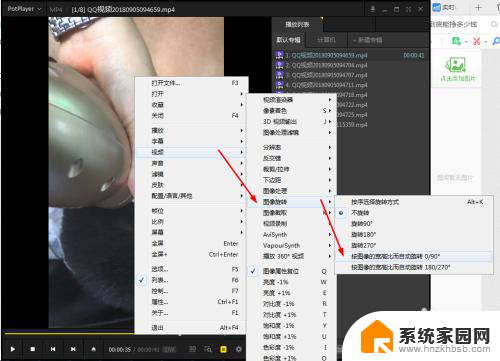
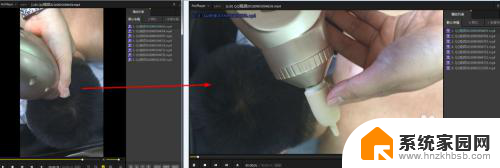
3.如果想要把旋转方向的视频保存下来,可以使用格式工厂的软件进行旋转。打开格式工厂软件,将视频拉到空白处。点击【配置】-【旋转】-【确定】。
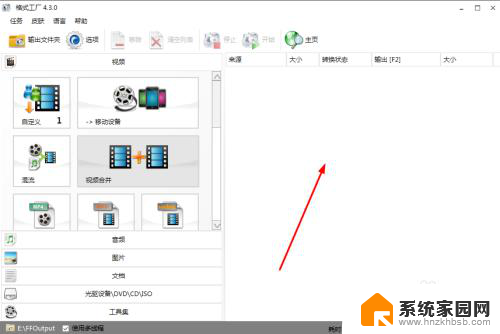
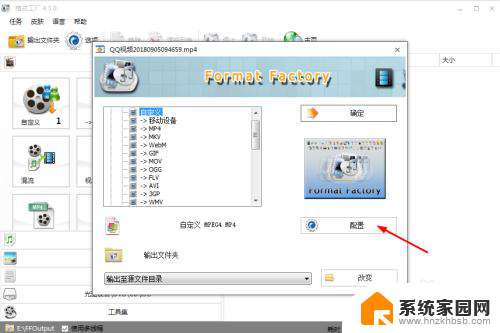
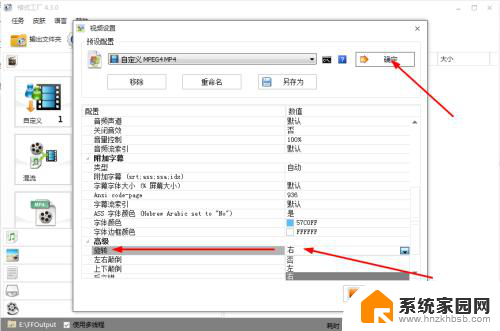
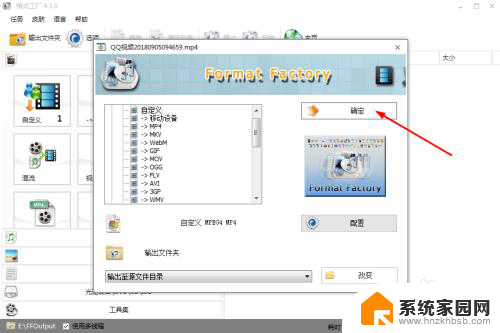
4.设置好后,就可以点击【开始】,输出视频。
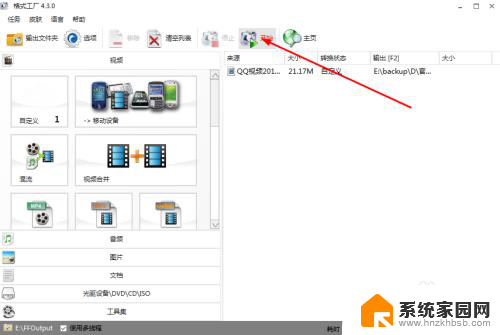
5.使用格式工厂方便的地方,比如原来的视频比例是:540宽*960。旋转后可以为960宽*540。有些软件旋转后还是原视频的比例,这样画面看来不好看。
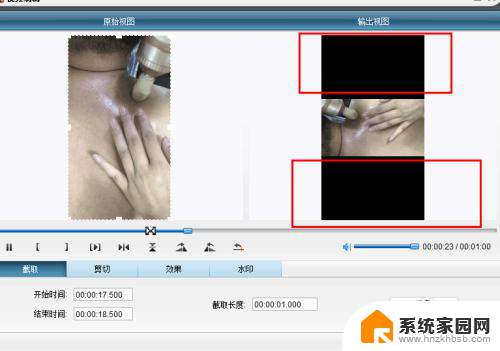
以上就是视频播放器可以旋转画面的全部内容,如果您遇到这种情况,可以按照以上方法解决,希望这些方法能对您有所帮助。
视频播放器可以旋转画面 如何在电脑上旋转视频方向相关教程
- 视频传到电脑上无法播放 如何将手机上的MP4视频转移到电脑上播放
- 播放avi格式的播放器 Windows Media Player 如何调整avi格式视频画面大小
- 旋转怎么画图 画图工具如何旋转图片
- 如何视频录音 电脑上播放视频的录音方法
- 网页播放视频不能全屏 视频播放器不能全屏解决方案
- wps旋转字体 wps如何旋转字体
- 电脑b站缓存视频转为本地视频 bilibili缓存视频转本地视频的步骤详解
- ppt内视频无法播放 PPT视频播放问题解决方法
- 手机m3u8视频文件怎么播放 安卓手机如何播放M3U8视频文件
- 在浏览器中播放 如何用浏览器播放视频
- 台式电脑连接hdmi 电脑连接显示器的HDMI线怎么插
- 电脑微信怎么在手机上退出登录 手机怎么退出电脑上的微信登录
- 打开检查作业 如何使用微信小程序检查作业
- 电脑突然要求激活windows 如何解决电脑激活Windows问题
- 电脑输入密码提示错误 电脑密码输入正确却提示密码错误
- 电脑哪个键关机 电脑关机的简便方法是什么
电脑教程推荐